Uso de la actividad de Azure Batch para ejecutar un comando en una instancia de Azure Batch
La actividad de Azure Batch en Data Factory para Microsoft Fabric permite ejecutar un comando en una instancia de Azure Batch.
Prerrequisitos
Para empezar, debe completar los siguientes requisitos previos:
- Una cuenta de inquilino con una suscripción activa. Crear una cuenta de forma gratuita.
- Se crea un área de trabajo.
Agrega una actividad de Azure Batch a una canalización usando la interfaz de usuario
Para usar una actividad de Azure Batch en una canalización, complete los pasos siguientes:
Creación de la actividad
Cree una canalización en el área de trabajo.
Busque Azure Batch en el panel de Actividades de la canalización y selecciónelo para agregarlo al espacio de trabajo de la canalización.
Nota
Es posible que tenga que expandir el menú y desplazarse hacia abajo para ver la actividad de Azure Batch como se resalta en la captura de pantalla siguiente.
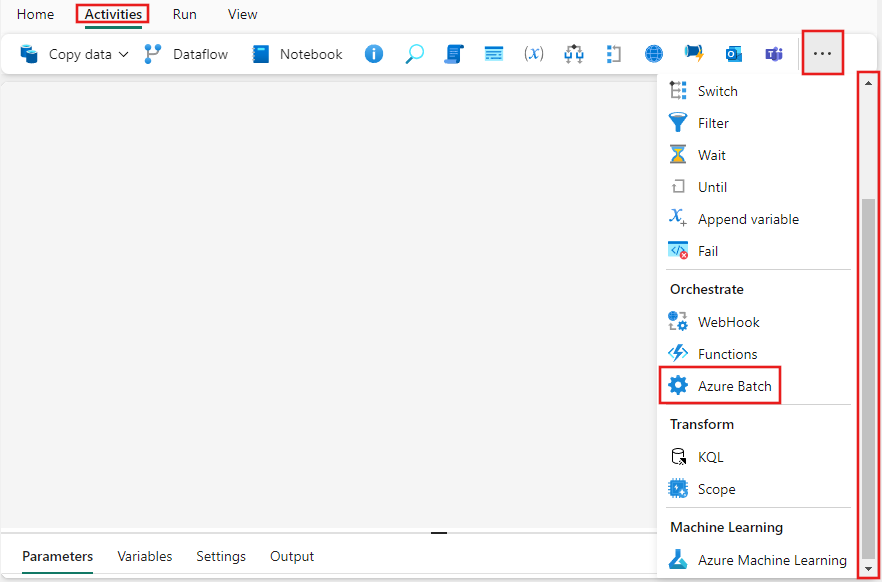
Seleccione la nueva actividad de Azure Batch en el lienzo del editor de canalizaciones si aún no está seleccionada.
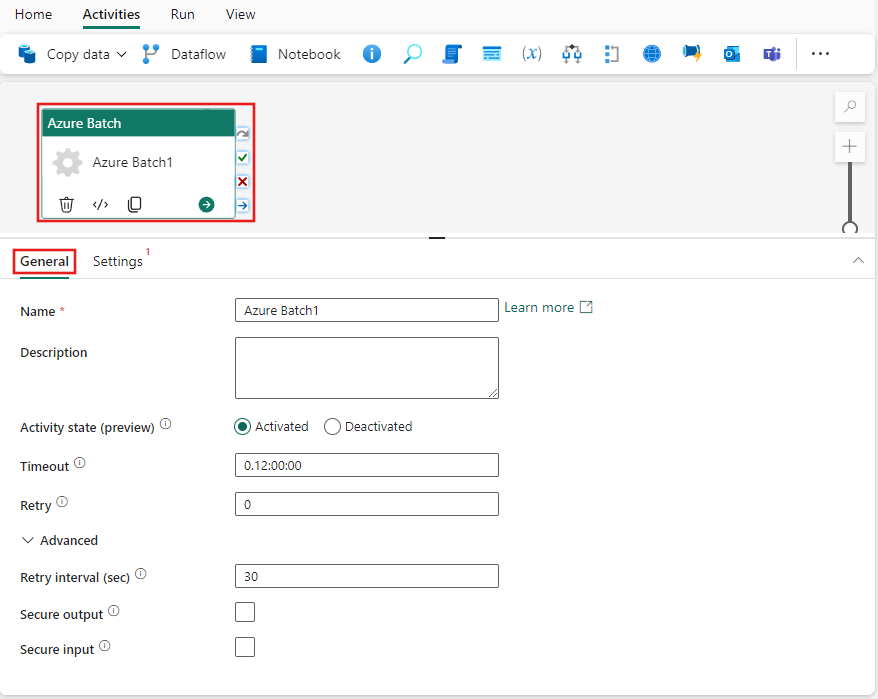
Consulte la guía de Configuración general para configurar la pestaña de ajustes General.
Configuración de actividad de Azure Batch
Seleccione la pestañaConfiguración y, después, puede elegir una conexión de Azure Batch, existente o crear una, proporcionar un Comando para ejecutar y una Conexión de recursos a una cuenta de almacenamiento. También puede especificar una Ruta de acceso de carpeta específica dentro de la cuenta de almacenamiento y un Tiempo de retención en días para que los datos se conserven allí, así como agregar propiedades extendidas propias.
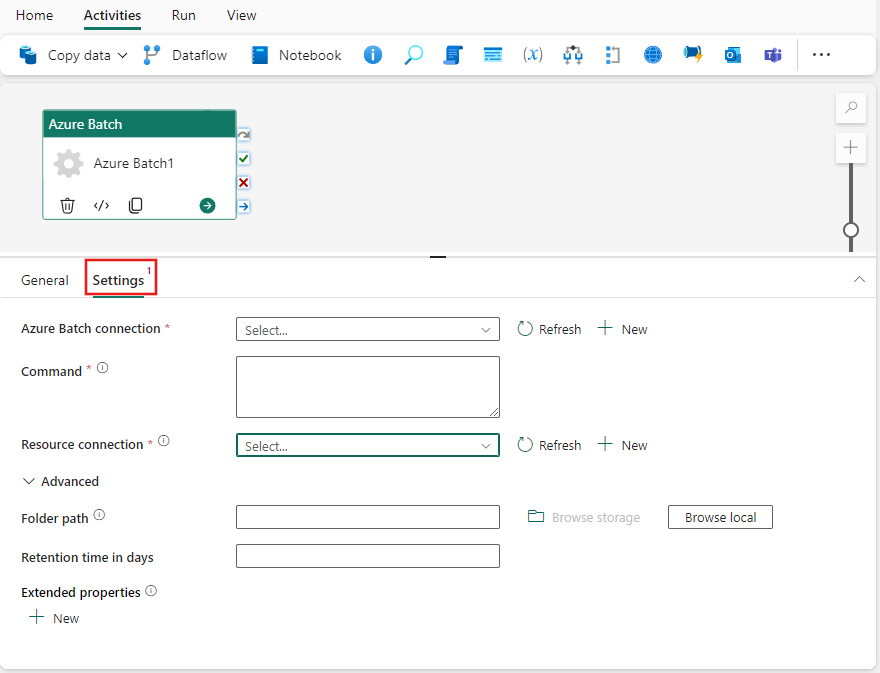
Guardar y ejecutar o programar la canalización
Después de configurar las demás actividades necesarias para la canalización, cambie a la pestaña Inicio en la parte superior del editor de canalizaciones y seleccione el botón Guardar para guardar la canalización. Seleccione Ejecutar para ejecutarla directamente, o bien Programar para programarla. También puede ver el historial de ejecución aquí o configurar otras opciones.
